想要原型做的好,辅助线肯定是少不了的,真正一个高保真原型必需是通过良好的习惯,保证每个间隔的大小都是统一的
用辅助线来排版页面,页面就会更美观、更整齐,所以原型高效必备技能就是使用辅助线。
Axure RP如何创建全局和页面辅助线?
* 快速创建辅助线
在使用辅助线之前需要通过设置:视图 - 标尺.辅助线 开启标尺与辅助线
标尺可以通过查看X轴和Y轴刻度更精确的计算间距和位置
通过菜单:创建辅助线
弹出创建辅助线即可快速创建:同时支持勾选全局辅助线
* 单页面辅助线
在标尺上直接按住鼠标左键,向下拖动,这样就可以创建一条Y轴水平的页面辅助线
在辅助线上可查看到Y轴位置
同理,从垂直的标尺上向右拖动鼠标,即可创建一条X轴垂直的页面辅助线
在辅助线上可查看到X轴位置
* 全局辅助线
如果需要创建全局辅助线,在相应的标尺上同时按住键盘上Ctrl键 +鼠标左键,拖动即可创建出全局辅助线
* 通过预设创建辅助线
通过预设可以快速创建网络辅助线
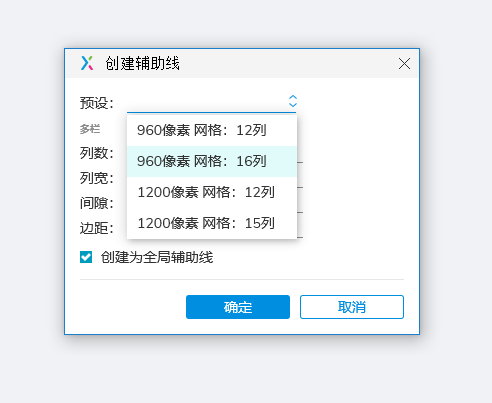
辅助线效果
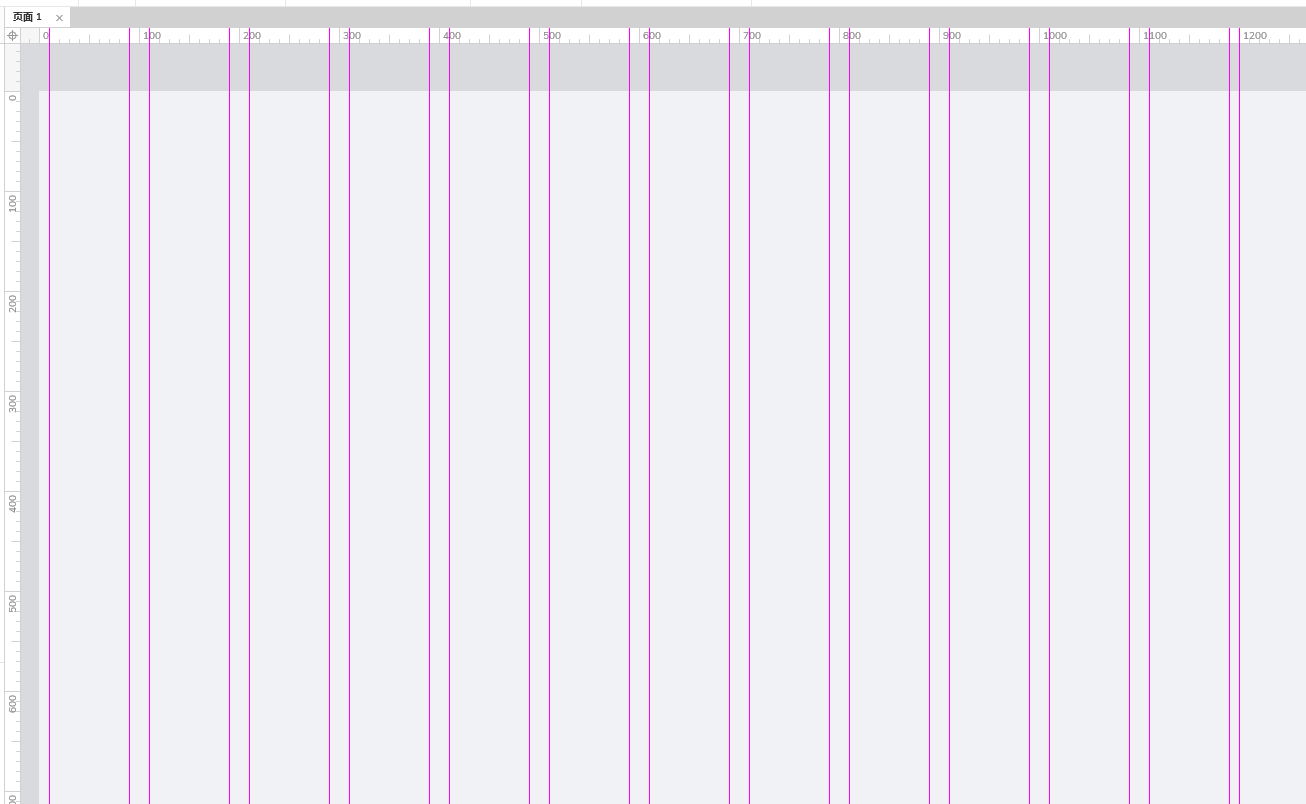
* 删除辅助线
点击辅助线并选中后,鼠标右键会弹出删除辅助线操作,点击删除即可
同样的使用:视图 - 标尺.辅助线 - 删除辅助线也可以
好了,通过辅助线可以帮助我们制作原型更高效,同时也能更规范。
养成好用习惯,制作原型将会事办功倍
声明:本站原创文章文字版权归本站所有,转载务必注明作者和出处;本站转载文章仅仅代表原作者观点,不代表本站立场,图文版权归原作者所有。如有侵权,请联系我们删除。
